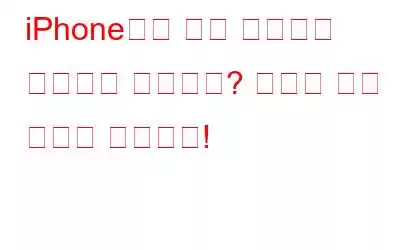스마트폰에서 위치 서비스를 활성화해 두는 것은 생각보다 유익합니다! 날씨 업데이트 받기, 택시 예약하기, 온라인으로 음식 주문하기, 현재 위치가 필요한 지역 서비스 검색하기 등 일상적인 작업을 기기에서 쉽게 수행할 수 있습니다.
이미지 출처: Apple 지원
안전과 보안 측면에서 위치 서비스를 비활성화하는 것에 대해 많은 의견을 들었을 것입니다. 하지만 생각해 보면 위치 데이터는 모든 장치에서 중요한 역할을 합니다. 스마트폰 사용의 모든 이점을 활용하여 필요할 때마다 즉시 도움을 받을 수 있습니다. Android이든 iOS이든 스마트폰은 위치 데이터를 기반으로 더욱 개인화되고 관련성이 높은 콘텐츠를 제공하는 방식으로 제작되었습니다.
iPhone에서는 위치 서비스가 작동하지 않나요? 예, 꽤 짜증날 수 있습니다. 그래도 걱정하지 마세요. 우리가 도와드리겠습니다. 이 게시물에는 iOS 기기에서 위치 서비스를 즉시 활성화하는 데 사용할 수 있는 몇 가지 솔루션이 나열되어 있습니다.
시작해 보겠습니다.
또한 읽어 보세요. : iPhone과 Mac 간에 미리 알림이 동기화되지 않는 문제를 해결하는 방법
iPhone에서 위치 서비스가 작동하지 않는 문제를 해결하는 방법
해결책 1: 위치 서비스를 수동으로 활성화
위치 서비스를 다시 시작하면 사소한 결함이나 오류를 해결할 수 있습니다. iPhone에서 위치 서비스를 수동으로 활성화하려면 다음을 수행해야 합니다.
iPhone에서 설정 앱을 실행하고 '개인 정보 보호'를 선택하세요. "위치 서비스"를 탭하세요.
위치 서비스 스위치를 껐다가 다시 켜세요.
이제 위치 지원 앱을 실행하고 현재 위치가 업데이트되고 있는지 확인하세요. Google 지도를 빠르게 실행하고 작동하는지 테스트할 수 있습니다.
해결책 2: 콘텐츠 및 개인정보 보호 제한 확인
iOS 기기에서 설정 앱을 실행하고 '스크린 타임'을 탭하세요.
“콘텐츠 및 개인정보 보호 제한”을 선택하세요.
“개인정보” 섹션에서 “위치 서비스”를 선택하세요.
"변경 허용"을 선택한 다음 "위치 서비스" 옵션을 활성화합니다.
기기에서 이 옵션을 활성화하면 스크린 타임이 1일 때 위치 서비스가 활성화되도록 할 수 있습니다. 활성.
또한 읽어 보세요: iPhone에서 "Apple ID 설정 업데이트" 문제를 해결하는 방법
해결책 3: Pre 활성화 개별 앱을 위한 cise 위치 서비스
특정 앱에서 Google 지도, Uber 등이 현재 위치를 확인할 수 없다고 표시되는 경우 다음 방법을 시도해 볼 수 있습니다.
설정 앱 실행 . 아래로 스크롤하여 앱을 탭하면 위치 설정이 수동으로 활성화됩니다.
'위치'를 탭하고 '앱을 사용하는 동안'을 선택하세요. 또한 '정확한 위치' 스위치를 활성화하세요.
앱을 다시 실행하고 문제가 해결되었는지 확인하세요.
또한 읽어 보세요: 방법 켜지지 않는 iPhone을 고치시겠습니까?
해결책 4: 백그라운드 앱 새로 고침 활성화
백그라운드 앱 새로 고침 기능이 비활성화된 경우 앱에서 사용을 끌 수 있습니다. 실행되지 않을 때의 모바일 데이터. 따라서 귀하의 기기는 귀하의 위치 데이터에 액세스할 수 없습니다. iOS에서 백그라운드 앱 새로 고침 기능을 활성화하려면 다음의 빠른 단계를 따르세요.
설정 앱을 실행하고 일반> 백그라운드 앱 새로 고침으로 이동하세요.
백그라운드 앱 새로 고침을 활성화하고 'WiFi 및 모바일 데이터'를 선택하세요.
해결책 5: 날짜 및 시간 설정 구성
잘못 구성된 날짜 및 시간 설정으로 인해 위치 서비스가 작동하지 않을 수도 있습니다. 아이폰에서 문제. iOS에서 날짜 및 시간 설정을 확인하려면 다음을 수행해야 합니다.
설정 앱을 실행하고 일반> 날짜 및 시간으로 이동하세요.
"자동 설정" 옵션을 활성화합니다.
해결책 6: 낮은 데이터 모드 비활성화
낮은 데이터 모드는 데이터 사용량을 제한하는 유용한 iOS 기능입니다. 따라서 여행 중이거나 데이터 속도가 느린 지역에 있는 경우 이 옵션을 활성화하여 모바일 데이터 사용량을 제한할 수 있습니다. 하지만 기기가 위치 데이터를 효과적으로 활용하고 있는지 확인하려면 이 옵션을 비활성화하고 이 해킹이 작동하는지 확인해 보세요.
설정 앱을 열고 '모바일 데이터'를 탭하세요.
'모바일 데이터 옵션'을 선택하세요.
'낮은 데이터 모드' 옵션을 비활성화하세요.
낮은 데이터 모드 옵션을 비활성화한 후, 앱을 다시 실행하고 문제가 해결되었는지 확인하세요.
또한 읽어 보세요: iPhone 저장 공간이 가득 찼나요? iPhone에서 공간을 확보하는 방법
해결책 7: iOS 업데이트
마지막으로, iPhone 문제에서 작동하지 않는 위치 서비스를 해결하기 위한 또 다른 해결 방법이 있습니다. . 오래된 버전의 iOS를 사용하면 기기에서 여러 가지 오류, 버그 또는 결함이 발생할 수도 있습니다.
설정 앱을 실행하고 일반> 소프트웨어 업데이트로 이동하세요. 먹었습니다.
이제 iOS 기기가 자동으로 업데이트를 확인합니다. 업데이트가 있으면 iPhone을 최신 iOS 버전으로 업그레이드하세요.
결론
다음은 위치 서비스가 작동하지 않는 문제를 해결하는 몇 가지 간단한 방법입니다. 아이폰에서 문제. 위에 나열된 방법 중 하나를 사용하여 iOS 기기에서 위치 서비스를 활성화할 수 있습니다. 온라인으로 음식 주문부터 택시 예약까지 모든 경우에 위치 서비스가 필요합니다. 따라서 iPhone이 위치 데이터를 추적하지 못하는 경우 다음 해결 방법을 사용하세요.
소셜 미디어에서 우리를 팔로우하세요 – .
읽기: 0